
Jenkins je open source nástroj pro nepřetržitou integraci, který pomáhá automatizovat tvorbu softwaru, testování a nasazení zapojené do procesu vývoje softwaru. Je napsán v Javě
Zde uvidíme, jak nainstalovat Jenkins na Rocky Linux 8 / AlmaLinux 8.
Předpoklady
Nainstalujte Javu
Jenkins vyžaduje Java JRE v8 nebo v11. Nainstalujte tedy kteroukoli verzi Java JRE.
Zde nainstalujte OpenJDK 11.
dnf install -y java-11-openjdk wget
V případě, že chcete místo OpenJDK používat Oracle Java, nainstalujte jej podle níže uvedeného odkazu.
ČTĚTE: Jak nainstalovat Oracle Java na Rocky Linux 8 / CentOS 8 / RHEL 8
Po dokončení instalace Java spusťte níže uvedený příkaz a ověřte verzi Java.
java -version
Výstup:
openjdk version "11.0.11" 2021-04-20 LTS OpenJDK Runtime Environment 18.9 (build 11.0.11+9-LTS) OpenJDK 64-Bit Server VM 18.9 (build 11.0.11+9-LTS, mixed mode, sharing)
Přidat úložiště Jenkins
Projekt Jenkins nabízí vyhrazené úložiště pro balíček Jenkins. Nyní tedy do systému přidáme Jenkinovo oficiální úložiště.
Nejprve importujte Jenkinsův klíč do systému.
rpm --import https://pkg.jenkins.io/redhat-stable/jenkins.io.key
Poté do systému přidejte úložiště Jenkins.
cd /etc/yum.repos.d/ curl -O https://pkg.jenkins.io/redhat-stable/jenkins.repo
Nainstalovat Jenkins
Nyní nainstalujte Jenkins pomocí následujícího příkazu.
dnf install -y jenkins
Spusťte službu Jenkins.
systemctl start jenkins
Povolte automatické spouštění služby Jenkins při spouštění systému.
systemctl enable jenkins
Při spuštění služby Jenkins zkontrolujte stav příspěvku služby Jenkins.
systemctl status jenkins
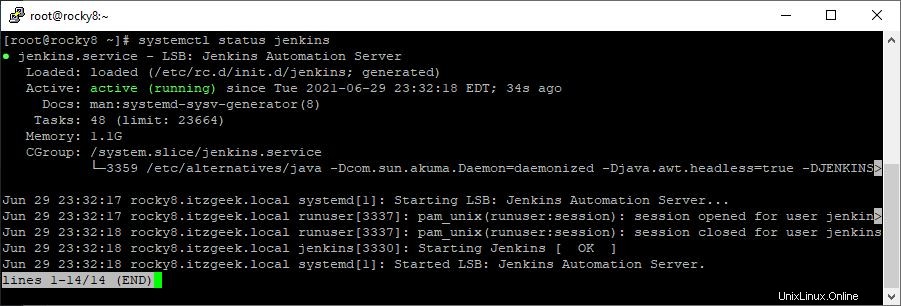
Firewall
Nakonfigurujte FirewallD tak, aby umožňoval externím počítačům přístup k Jenkins.
firewall-cmd --permanent --add-port=8080/tcp firewall-cmd --reload
Nastavení Jenkinse
Než přistoupíme k webovému rozhraní Jenkins, budeme muset tuto instalaci Jenkins nastavit.
Otevřete webový prohlížeč a přejděte na následující adresu URL.
http://your.ip.add.ress:8080Postupujte podle kroků uvedených v odkazu a nastavte Jenkins.
Přístup k Jenkinsovi
Pro přístup k Jenkins přejděte pomocí prohlížeče na níže uvedenou adresu URL.
http://your.ip.add.ress:8080
Přihlaste se pomocí Jenkinsova účtu správce, který jste vytvořili během nastavování.
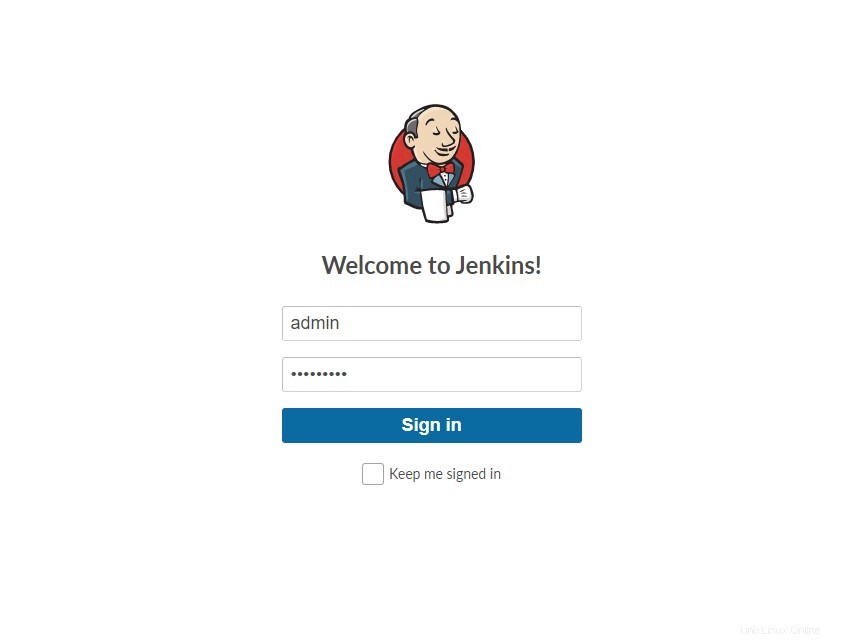
Po úspěšném přihlášení získáte ovládací panel Jenkins.
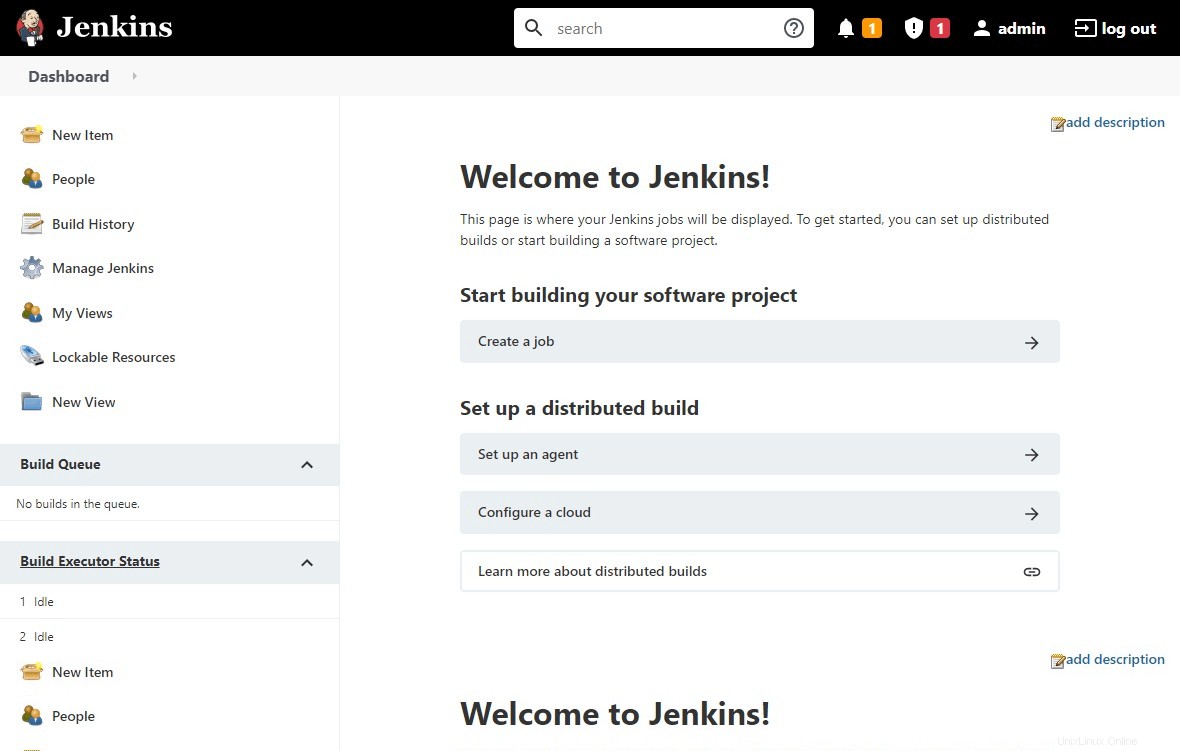
Závěr
To je vše. Naučili jste se, jak nainstalovat Jenkins na Dále se podívejte, jak vytvořit svůj první projekt Jenkins. Pro více informací si také přečtěte Jenkinsovu dokumentaci. Podělte se o svůj názor v sekci komentářů.